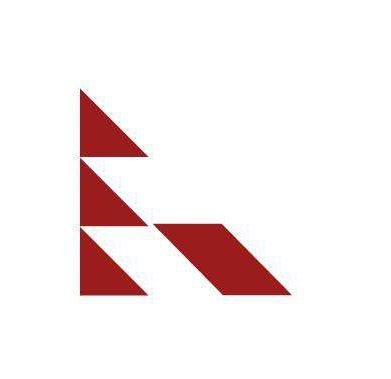Password Safe est un coffre-fort de mots de passe open source pour Windows qui vous permet de conserver en toute sécurité les noms d’utilisateur, les codes PIN et les mots de passe. Pour le déverrouiller, vous n’avez plus besoin que d’un « mot de passe principal ». Password Safe est né sous la plume du célèbre technologue en sécurité Bruce Schneider et doit surtout prendre l’avantage sur la concurrence en termes de commodité et de fiabilité. Une raison suffisante pour nous de soumettre Password Safe à un test approfondi.
- Selon les indications du fabricant, Password Safe a déjà été téléchargé plus de 4 millions de fois.
- En combinaison avec une YubiKey, Password Safe permet une authentification à deux facteurs.
- Password Safe peut également être utilisé sans installation à partir d’une clé USB.
Table des matières
1. comment configurer Password Safe
Sur la page d’accueil du fabricant, il est annoncé que Password Safe est prêt à l’emploi en quelques minutes seulement. Nous avons téléchargé la version 64 bits de l’outil et effectué l’installation sur un Lenovo Ideapad (Intel Pentium 4415U avec 2,3 Ghz, 8 Go de RAM). Comme langue du programme, nous choisissons bien sûr « allemand« . Ensuite, nous devons encore confirmer l’accord de licence et choisir un type d’installation. Confirmez encore deux fois avec « Suivant« , et c’est déjà officiel : l’ensemble du processus ne prend effectivement même pas cinq minutes.
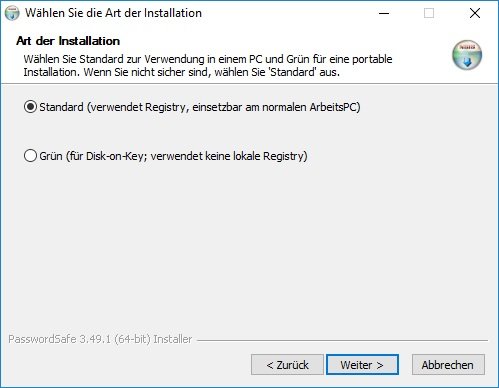
2. interface utilisateur & confort d’utilisation
Après le démarrage, Password Safe nous invite à définir un mot de passe principal qui vous permettra ensuite d’accéder à tous les mots de passe de la liste.
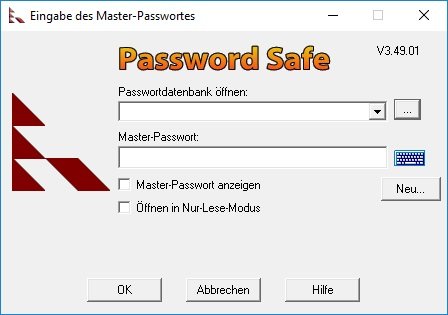
Nous confirmons notre saisie avec « OK » et chargeons maintenant directement sur l’interface utilisateur du programme. Au premier coup d’œil, celle-ci semble très ordonnée et rudimentaire. Toutes les saisies se font via la ligne de menu et la barre d’outils en haut.
Comme nous n’avons pas encore de base de données de mots de passe, nous devons d’abord en créer une via « Fichier -> Nouveau« . Pour ce faire, nous devons saisir une nouvelle fois la clé maîtresse que nous avons créée précédemment.
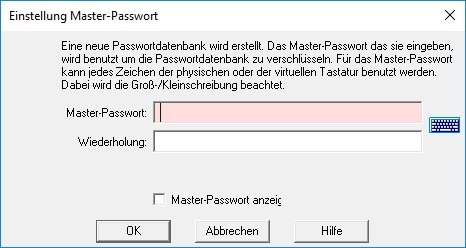
Avec un clic droit sur la fenêtre, nous pouvons maintenant ajouter des mots de passe ou des groupes à notre coffre-fort. Nous créons dans un premier temps le groupe « Mots de passe privés« , auquel nous attribuons ensuite les entrées correspondantes (via un clic droit -> « Ajouter une entrée« ).
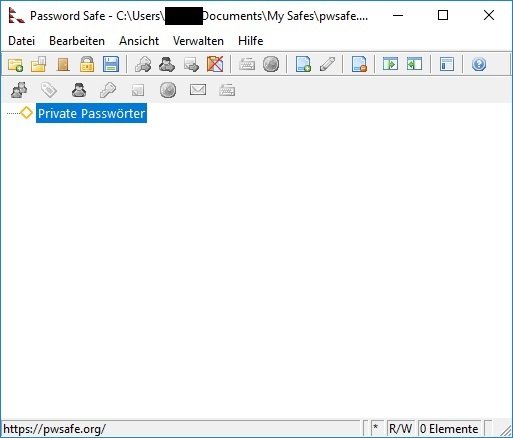
Sur la page de détail pour le nouveau mot de passe, nous saisissons une désignation, le groupe est dans ce cas déjà pré-rempli automatiquement.
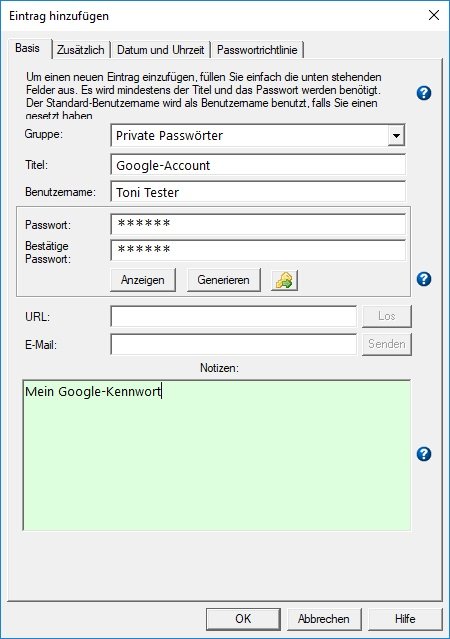
En cliquant une nouvelle fois sur « OK« , le mot de passe est accepté. L’affichage se fait dans une arborescence claire. En double-cliquant sur une entrée, le mot de passe correspondant est copié dans le presse-papiers.
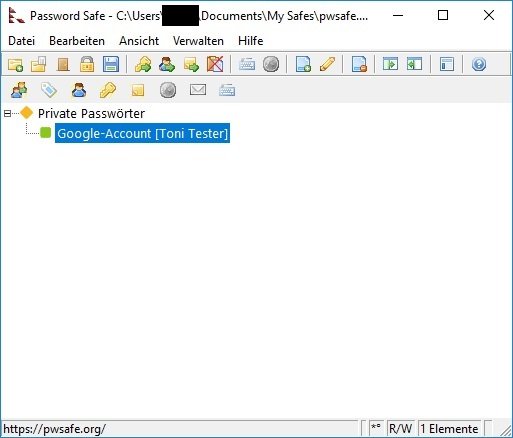
Conseil : Vous pouvez personnaliser les options d’affichage de Password Safe sous « Gérer -> Options -> Affichage« . Ici, vous déterminez entre autres si le nom d’utilisateur doit être affiché dans l’arborescence ou si Password Safe doit être exécuté en permanence au premier plan.
En outre, vous disposez de nombreuses autres possibilités de réglage. Sous « URL« , vous pouvez par exemple indiquer le nom d’une page web qui s’affichera automatiquement dans le navigateur lorsque vous cliquerez sur le login. Si vous le souhaitez, vous pouvez également le saisir directement (si cela n’est pas possible, vous devez passer par le presse-papiers ). En outre, il est également possible de combiner un mot de passe et une clé de clavier.
3. test de Password Safe : voici les caractéristiques et les possibilités d’adaptation de l’outil
3.1 Sauvegardes automatisées
Dans les options de Password Safe (« Gérer -> Options »), l’onglet « Sauvegardes » vous permet de définir la procédure de création et de gestion des sauvegardes automatiques. Pour cela, vous avez le choix entre les possibilités suivantes:
- Cochez la case « Sauvegarder la base de données immédiatement après l’édition ou l’insertion » afin de sauvegarder automatiquement les entrées sans avoir à cliquer sur le bouton « Enregistrer » au préalable.
- Sélectionnez « Créer des sauvegardes intermédiaires (.ibak) avant l’enregistrement » si vous souhaitez créer une sauvegarde intermédiaire avant de sauvegarder la base de données pour plus de sécurité.
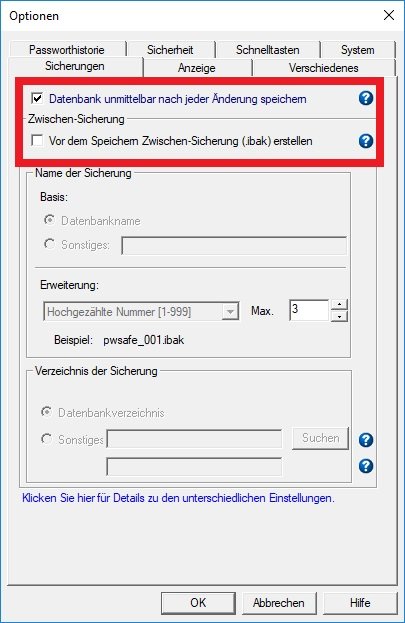
En outre, le programme dispose d’une sauvegarde d’urgence automatique qui, en cas d’interruption inattendue (p. ex. un plantage de l’ordinateur), place un fichier de sauvegarde supplémentaire dans le répertoire de la base de données.
3.2 Directives relatives aux mots de passe
Les directives de mot de passe (« Gérer -> Directives de mot de passe ») vous permettent de définir les critères auxquels vos mots de passe doivent répondre. Pour cela, vous pouvez soit créer une liste commune à toute la base de données, soit définir une liste de caractères individuels pour chaque entrée. Les directives sont enregistrées dans la base de données et peuvent être remplacées si nécessaire. Nous vous expliquons dans cet article quels sont les critères pour des mots de passe sûrs.
3.3 Importation / exportation
Vous avez également la possibilité d’importer des informations sur les mots de passe à partir d’autres programmes de mots de passe. Il suffit de les glisser-déposer dans la base de données. Password Safe prend en charge les formats suivants :
- Texte
- XML
- KeePass V1 fichiers TXT et CSV
- KeePass V2 via les fichiers CSV de KeePass V1
- Fichiers XML KeePass V1 et V2
Il est bien sûr également possible d’exporter les mots de passe enregistrés. Les formats suivants sont disponibles via « Fichier -> Exporter vers » :
- Password Safe v1 (à utiliser avec la version 1.x de Password Safe)
- Password Safe v2 (à utiliser avec la version 2.x de Password Safe)
- Texte
- XML
Pour notre test, nous avons importé nos données KeePass dans Password Safe et avons été surpris de la rapidité et de la simplicité de l’opération. Nous avons pu ensuite utiliser les mots de passe sans aucune restriction. L’exportation vers un fichier XML a également bien fonctionné.
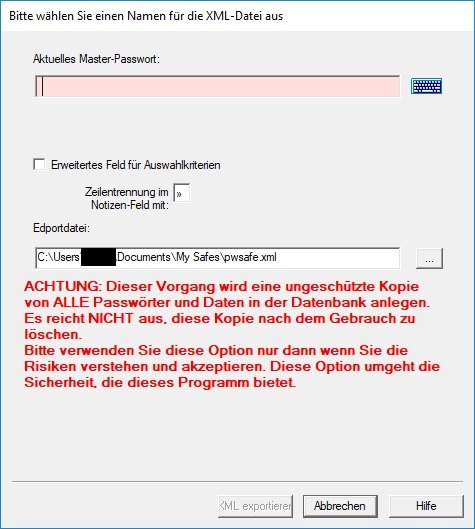
3.4 Sécurité
Le concept de sécurité de Password Safe est basé sur le mot de passe maître. Il peut toutefois être considérablement renforcé par l’utilisation d’une authentification à deux facteurs à l’aide d’une Yubikeys.
Vous trouverez ici des instructions pour l’installation de Password Safe et de Yubikey. Vous trouverez également des informations complémentaires dans l’aide en ligne de Password Safe.
3.5 Version portable
Avec PasswordSafe2Go, vous pouvez également utiliser le programme de mots de passe en déplacement. Pour cela, il vous suffit de disposer d’un support de données externe (par ex. une clé USB) sur lequel vous placez votre coffre-fort de données. Un double-clic suffit pour lancer Password Safe et accéder à vos mots de passe en toute sécurité, sans avoir à installer le logiciel.
Avec Password Safe U3, il a toujours existé une version pour le standard U3 (qui n’est plus supporté), qui était exécutée sous le framework du même nom. Celle-ci n’est toutefois plus supportée.
Il est bon de le savoir : Password Safe existe également en tant qu’application mobile de mots de passe pour Android. Les utilisateurs de Mac et iOS doivent malheureusement renoncer à l’utilisation du logiciel. Il existe toutefois des programmes similaires qui ont adapté le logiciel open source (et qui sont également reliés au site du fabricant).
4e prix
Password Safe est open-source et peut être téléchargé gratuitement sur le site Internet du fabricant.
5 Conclusion de notre test de Password Safe
Password Safe est un outil petit mais très bien conçu, avec quelques fonctionnalités sophistiquées, pour tous ceux qui sont fatigués de saisir constamment des mots de passe au quotidien. Il contient toutes les fonctions importantes que l’on attend d’un bon gestionnaire de mots de passe et, contrairement aux solutions basées sur le cloud, il brille en outre par la sécurité élevée des données. Une affaire rondement menée que d’autres fabricants font souvent payer très cher. Nous recommandons donc clairement Password Safe.